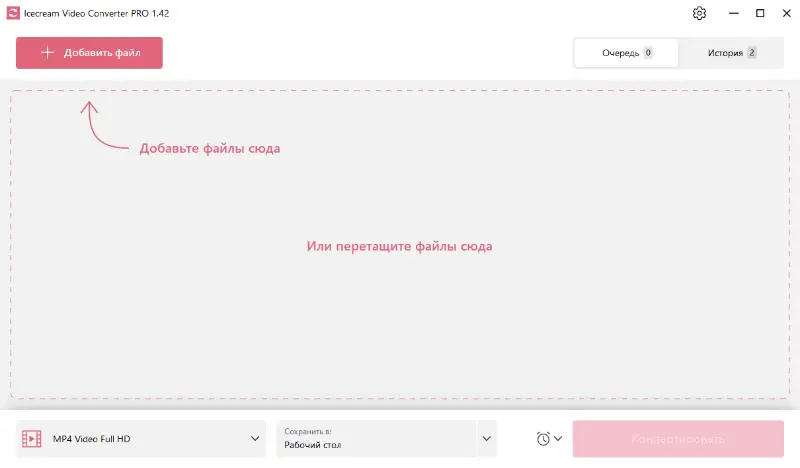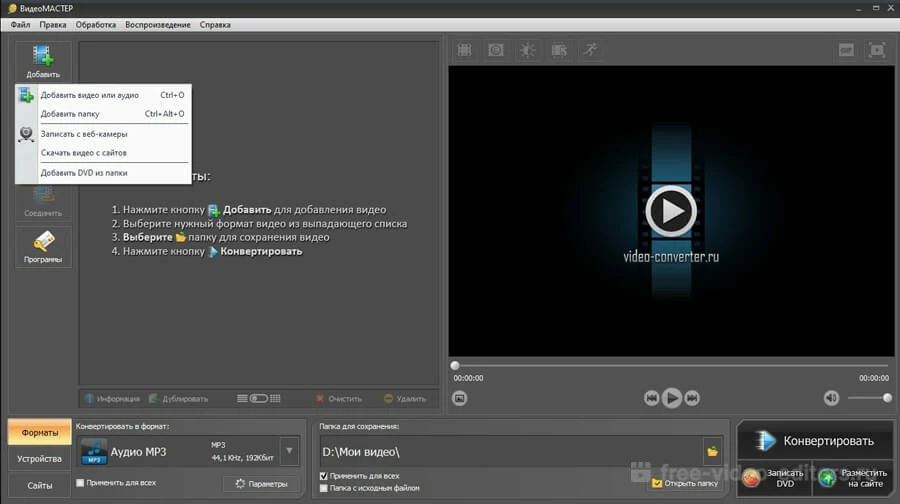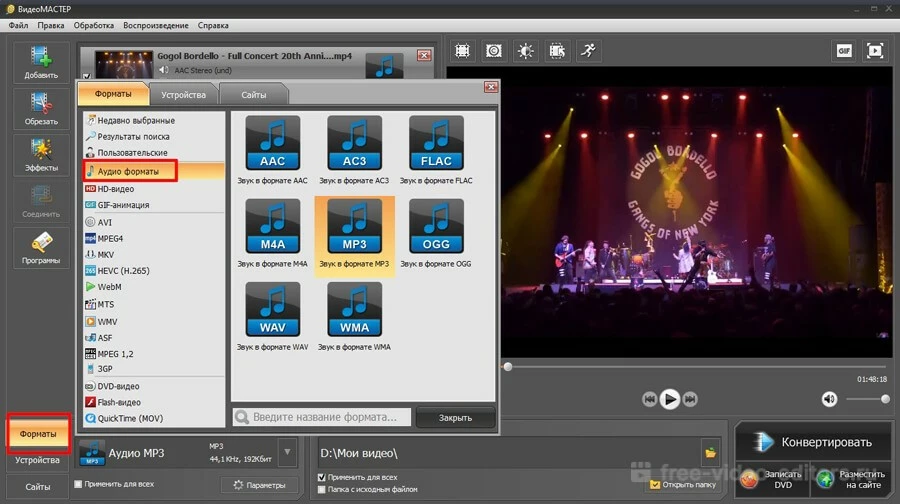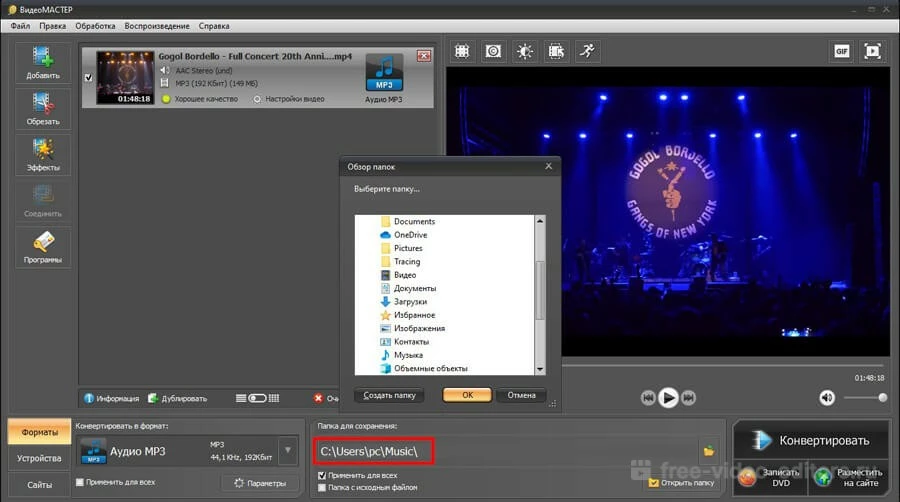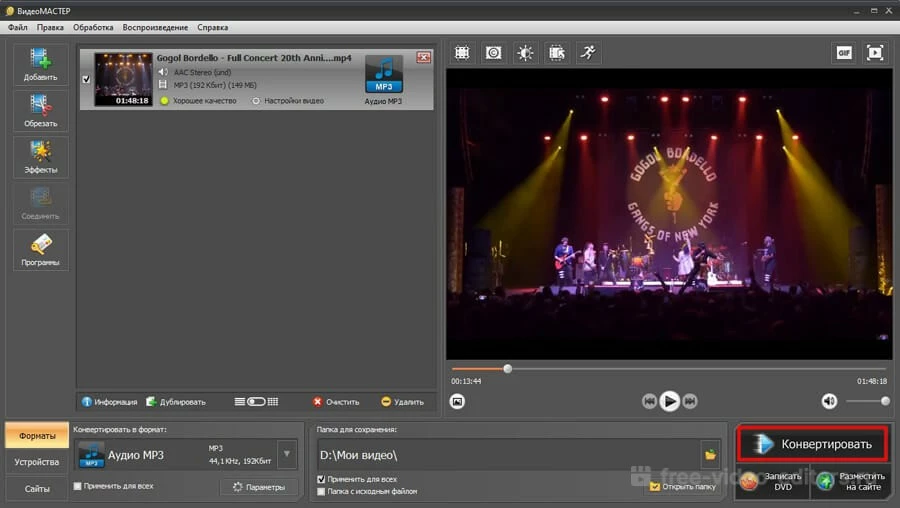Вы любитель музыки, которому нравятся песни разных жанров? Как говорится, без музыки жизнь была бы ошибкой. Если вы нашли песню с отличным битом, но, к вашему разочарованию, это видео; вам захочется преобразовать его в аудио MP3, чтобы сэкономить мобильный трафик.
Вы пользовались Интернетом и безуспешно спрашивали, как конвертировать MP4 в MP3 в Windows ? Ну, не волнуйся больше. В этой статье мы покажем вам некоторые конвертеры MP4 в MP3 в Windows и лучшие методы. Давайте проведем вас через это.
Каталог
- Часть 1. Зачем конвертировать видео MP4 в аудио MP3
- Часть 2. Как изменить видео MP4 на аудио MP3 в Windows
- Метод 1. Как конвертировать MP4 в MP3 Windows 10/11 с помощью Video Converter Ultimate (без потери качества)
- Способ 2. Как превратить MP4 в MP3 с помощью проигрывателя Windows Media
- Способ 3. Как конвертировать файл MP4 в MP3 с помощью VLC
- Способ 4. Как изменить MP4 на MP3 через Zamzar
- Способ 5. Как преобразовать файл MP4 в MP3 с помощью CloudConvert
- Способ 6. Как превратить MP4 в MP3 с помощью iTunes
Часть 1. Зачем конвертировать видео MP4 в аудио MP3
В эпоху технологических достижений почти каждый знает эти два важных формата файлов. Один для видео, другой для аудио. Итак, зачем вам конвертировать файл MP4 в MP3? Вот несколько причин, почему:
- Формат файлов MP3 можно воспроизводить на любом устройстве или в любой программе.
- Файлы MP3 меньше, чем MP4, поэтому вы сэкономите место на своем устройстве.
- Файлы MP3 имеют высокое качество звука.
Часть 2. Как изменить видео MP4 на аудио MP3 в Windows
В этом разделе описаны способы, которые помогут вам получить MP3 из MP4. Посмотрите.
Метод 1. Как конвертировать MP4 в MP3 Windows 10/11 с помощью Video Converter Ultimate (без потери качества)
Наиболее подходящим конвертером видео в аудио , который дает результаты на более высоких скоростях без потери качества файла, является Video Converter Ultimate . Это первоклассный инструмент, который без недостатков выполняет преобразование видео в аудио на компьютере Windows / Mac . Благодаря мощному ядру преобразования он извлекает MP3 из MP4 в высоком качестве. Он использует лучшую технологию кодирования видео для создания идеальных файлов. Встроенный механизм улучшения сохраняет исходное качество на максимальном уровне.
Video Converter Ultimate редактирует и сжимает видео или аудио в более чем 1000 форматов. Итак, это ваше идеальное решение — преобразовать файл MP4 в MP3 и послушать этот чудесный ритм. Он поддерживает пакетное преобразование, поэтому вы можете конвертировать несколько файлов MP4 одновременно. Кроме того, он предлагает дополнительные функции, такие как редактирование видеоэффектов, сжатие видео и многое другое.
Ключевые особенности Video Converter Ultimate:
- Конвертируйте файлы MP4 в MP3 на компьютерах Windows и Mac .
- Поддержка пакетного преобразования.
- Совместимо с Windows 11, 10, 8 и 7.
- Встроенный механизм улучшения для поддержания высокого качества.
- Поддерживается более 1000 форматов файлов.
Как быстро и легко конвертировать MP4 в MP3 на компьютере Windows 10/11:
01 Запустите приложение на своем компьютере после его загрузки и установки. Нажмите на значок «Добавить файл». Это кнопка с большим плюсом посередине интерфейса. Вы можете перетащить файлы MP4 или папку.

02 Выберите выходной формат в раскрывающемся меню «Преобразовать все в». Введите выходной формат как MP3 и настройте выходные аудиофайлы.
03 Коснитесь значка «Браузер», чтобы выбрать папку назначения для конвертированного аудио в формате MP3. Нажмите «Конвертировать все», чтобы получить mp3 из mp4.

Способ 2. Как превратить MP4 в MP3 с помощью проигрывателя Windows Media
Этот видео- и аудиопроигрыватель по умолчанию для компьютеров Windows поддерживает такие форматы, как .wma, .mp4.mp3 и другие. Это полноценный медиаплеер для конвертации видеофайлов MP4 в MP3.
Вот как конвертировать MP4 в MP3 с помощью проигрывателя Windows Media :
Шаг 1. Начните с открытия проигрывателя Windows Media на своем компьютере и нажмите «Файл» > «Открыть». Это загрузит ваши файлы MP4 для конвертации.
Шаг 2. Нажмите «Организовать» и выберите «Параметры».
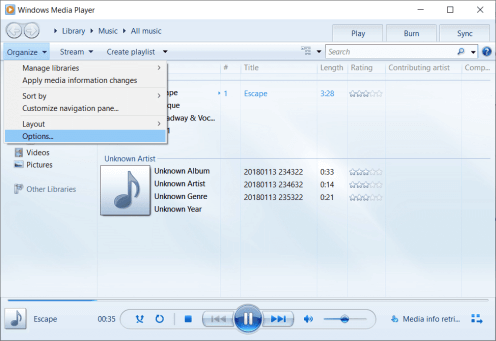
Шаг 3. Выберите опцию «Копировать музыку» на панели инструментов вверху и выберите «MP3 из формата» чуть ниже «Настройки копирования».
Шаг 4. Теперь нажмите кнопку «ОК», чтобы преобразовать.
Способ 3. Как конвертировать файл MP4 в MP3 с помощью VLC
VLC — один из лучших видео- и аудиоплееров с открытым исходным кодом, который можно использовать на всех платформах. С его помощью вы сможете воспроизводить видео и аудио практически во всех форматах. Кроме того, это помогает исправить поврежденные файлы и сделать их воспроизводимыми. Он также оснащен встроенным конвертером, который помогает конвертировать видео в аудио и наоборот. Вот шаги:
Шаг 1. Запустите медиаплеер VLC после его загрузки. Нажмите «Медиа» и «Конвертировать/Сохранить», чтобы запустить медиа-окно. Теперь нажмите значок «Добавить» и просмотрите доступные файлы MP4.

Шаг 2. Установите флажок «Показать дополнительные параметры», чтобы отобразить дополнительные параметры, где вы можете ввести время начала и окончания.
Шаг 3. Перейдите на вкладку «Конвертировать/Сохранить», после чего откроется новое окно.
Шаг 4. Затем вы выберете выходной путь и целевой формат файла как MP3. Наконец, нажмите значок «Пуск», чтобы начать преобразование.
Способ 4. Как изменить MP4 на MP3 через Zamzar
Zamzar — онлайн-инструмент для конвертации файлов. Он предлагает множество инструментов для преобразования файлов, включая файлы MP4 в MP3. Конвертировать MP4 из MP4 в MP3 легко с помощью инструмента Zamzar, поскольку файл MP3 уже включен в MP4. Однако у него есть ограничение на размер файла в 50 МБ, который можно конвертировать за один раз.
Он поддерживает различные платформы, такие как Mac , Android , ПК Windows , iPhone и iPad. Таким образом, вы можете обрабатывать файлы, когда захотите. Действия по сохранению MP4 как MP3 в Windows :
Шаг 1. Выберите файлы или URL-адрес для конвертации.
Шаг 2. Выберите формат для конвертации в MP3.
Шаг 3. Введите адрес электронной почты, чтобы получить конвертированные файлы. Нажмите вкладку «Конвертировать», чтобы начать преобразование файлов.

Способ 5. Как преобразовать файл MP4 в MP3 с помощью CloudConvert
Это еще один онлайн-сайт, который помогает пользователям конвертировать файлы в различные форматы . Он поддерживает множество аудио- и видеоформатов и поддерживает преобразование около 200 файлов аудио- и видеоформатов. Чтобы конвертировать видео MP4 в MP3 в Windows , выполните следующие действия:
Шаг 1. Откройте сайт Cloud Convert в браузере, затем нажмите «Выбрать файл», чтобы просмотреть файлы MP4 на ПК.

Шаг 2. Нажмите перевернутую кнопку рядом с вкладкой «Преобразовать в», затем выберите «Аудио» и «MP3» в качестве вывода. Закончив выбор файла формата, коснитесь значка «Конвертировать». Ваши файлы будут загружены на сайт и конвертированы в MP3.
Метод 6. Как превратить MP4 в MP3 с помощью iTunes
Как правило, iTunes — это помощник Apple, но он также является медиаконвертером, совместимым с различными кодировщиками, такими как MP3, MAW, ACC и т. д. Вы можете использовать его для преобразования MP4 в MP3, поскольку он доступен на Mac / ПК.
Шаг 1. Установите iTunes на ПК. Запустите его и перейдите в «Редактировать» > «Настройки», а затем к параметрам «Общие» и «Настройки импорта».
Шаг 2. В разделе «Импорт с помощью» выберите «Кодер MP3» и нажмите «ОК», чтобы закрыть страницу настроек.
Шаг 3. Нажмите клавишу «Shift», выберите «Файл» и «Конвертировать» «Преобразовать в MP3».
Шаг 4. Выберите файл MP4 во всплывающем меню. iTunes начнет менять файл MP4 на MP3; вы можете найти его в своей библиотеке.
Краткое содержание
Вот и все, что касается преобразования файлов MP4 в MP3. Вероятно, теперь у вас есть четкий ответ на вопрос «как конвертировать MP4 в MP3». Из всех этих способов настоятельно рекомендуется использовать Video Converter Ultimate , наиболее удобный. Это позволяет выполнять пакетное преобразование без потери качества.
Похожие статьи:
Как конвертировать видео в MP3 на iPhone за 4 полезных метода
Как конвертировать MOV в MP3 бесплатно [8 способов офлайн и онлайн]
Unleash Voice: как мгновенно конвертировать голосовые заметки в MP3
Откройте для себя невероятные впечатления от звука: откройте для себя лучший конвертер MP3 для Mac
Советы по видео и аудио
Как конвертировать MP4 в MP3 в Windows 10/11? [6 простых и быстрых способов]
Как извлечь аудио из видео или как конвертировать MP4 в MP3. Допустим, вы записали онлайн-звонок с видео, но теперь видео вам не нужно и вы хотите оставить единственную звуковую дорожку, чтобы уменьшить размер файла, которым было бы легче поделиться. Вы можете превратить видеоконтейнер в один аудиофайл с помощью онлайн-сервисов и настольных инструментов на ПК или Mac.
Используя этот онлайн-сервис, вы можете загрузить MP4 и опубликовать его в виде аудио. Выходной формат может быть MP3, WAV, FLAC, OGG и любой другой, который вам нужен.
Быстрое сравнение MP3 и MP4
В этой статье мы будем извлекать аудио из видео MP4. Сравнивать эти форматы не корректно, потому что они совершенно разные. Другими словами, MP4 — это не следующий MP3. Фактически, MP4 — это контейнерный формат, который, в свою очередь, поддерживает внутри себя аудиопотоки MP3. Это похоже на матрешку, где MP3 — это кукла меньшего размера, которую можно поместить в область MP4.
О MP3
MP3, вероятно, является самым известным форматом файлов для звука с потерями. Оно стало очень популярным благодаря Интернету. Сегодня ученые-компьютерщики и исследовательские группы разработали более совершенные аудиоформаты, такие как M4A, AAC и другие.
Что касается сжатия MP3, оно учитывает психоакустические параметры звука, чтобы уменьшить то, что человеческому уху (и мозгу) трудно услышать и распознать. Например, частоты выше 20 000 Гц и ниже 40 Гц. Также это связано с амплитудой звуковой волны. Информация не может быть воспринята после очень громких звуков, таких как грохот барабанной установки.
Кодирование звука MP3 с потерями помогает найти баланс между размером файла и качеством звука. И пропускная способность сети, и параметр качества MP3 — это битрейт. В MP3 битрейт определяет, сколько бит аудиоданных воспроизводится за определенный промежуток времени.
О MP4
MPEG4 — это формат видеоконтейнера, который используется в Интернете в большинстве служб обмена видео и потоковой передачи. Он может содержать видеопотоки и аудиопотоки и поддерживает множество кодеков для любого типа мультимедиа.
Первая версия MP4 была выпущена в 2001 году. Что касается ее архитектуры, она была основана на Apple QuickTime. Полное название спецификации — MPEG-4 Part 12. MP4 поддерживает различные кодеки для видеопотоков, например H.264 или AVC, а также для аудио, включая MP3, WAV, AAC и многие другие.
Основные способы преобразования MP4 в MP3
Иногда вам просто нужно вытащить дорожку MP3 из видеоконтейнера MP4, и в этом случае аудиоконвертер вообще не нужен. Операция будет выполнена мгновенно.
Однако на данный момент MP4 использует AAC и M4A для звуковых дорожек. MP3 — редкий вариант для видеофайлов. В этом случае вам понадобится конвертер, который сжимает аудио из одного формата в другой.
Конвертируйте MP4 в MP3 с помощью онлайн-конвертера
-
Перейдите на https://online-audio-converter.com .
-
Нажмите «Загрузить файлы» и выберите файл MP4 на своем компьютере или мобильном устройстве.
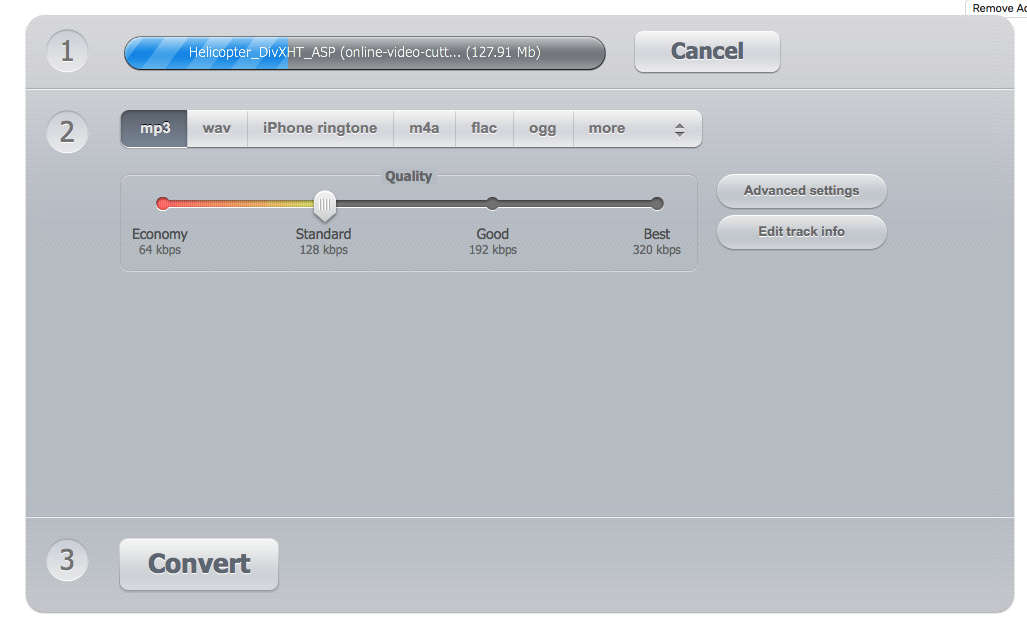
-
По умолчанию установлен формат .mp3, но вы можете экспортировать его в форматы, отображаемые на экране, и изучить дополнительные параметры, нажав «Дополнительно».
-
Установите качество от стандартного до лучшего по своему вкусу.
-
При необходимости отрегулируйте дополнительные настройки. В большинстве случаев подходят значения по умолчанию, просто имейте в виду количество каналов. Если вы выберете 1, ваш стереозвук будет микширован в моно.
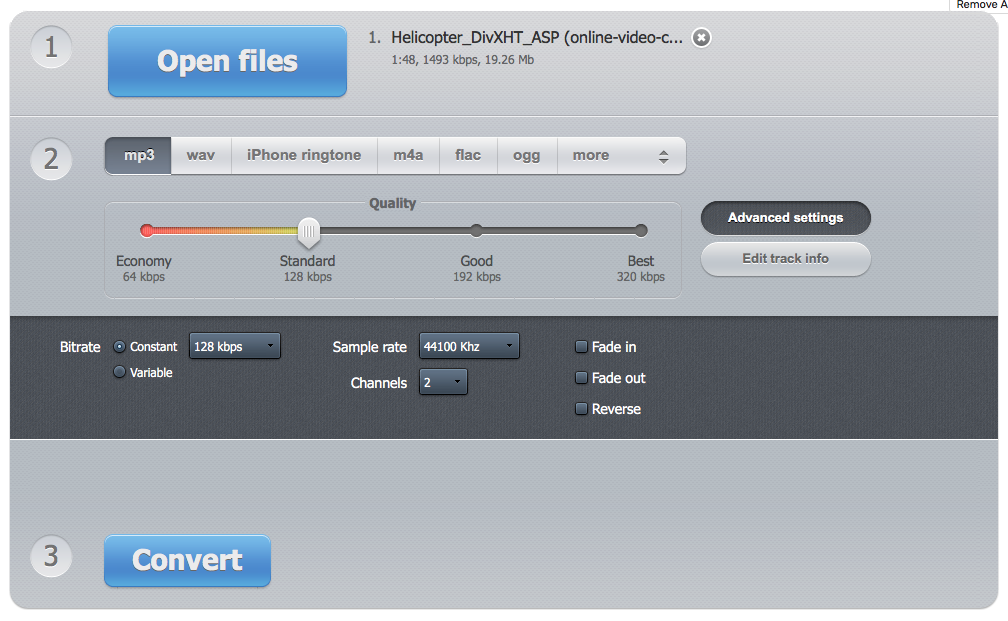
-
Нажмите «Конвертировать» и загрузите аудиофайл или сохраните его на свой Dropbox или Google Drive.
Как конвертировать MP4 в MP3 на Mac
В этом примере автономного преобразования мы будем использовать Audacity. Audacity — это бесплатный инструмент для редактирования аудио, который вы можете скачать бесплатно. Он помогает записывать, редактировать моно- и стереодорожки, изменять звук, применять эффекты, сохранять проекты и экспортировать в различные аудиоформаты (хотя и не слишком многие). Некоторые официальные кодеки предполагают лицензионную плату, а Audacity — бесплатный инструмент с открытым исходным кодом.
Следуйте этому простому руководству, чтобы конвертировать видео MP4 в аудио MP3 на вашем Mac.
-
Откройте Смелость.
-
Импортируйте файл .mp4. В главном меню Файл > Импорт > Аудиофайл (cmd+shift+I).
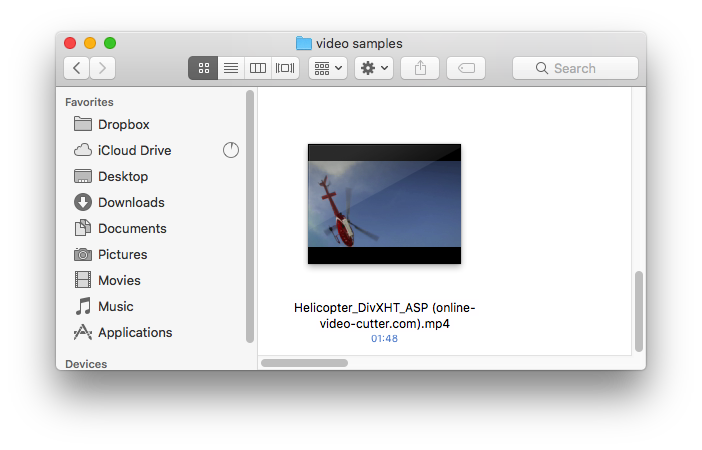
-
Видеодорожка будет автоматически обрезана, и в этом видео вы увидите форму волны основной звуковой дорожки.
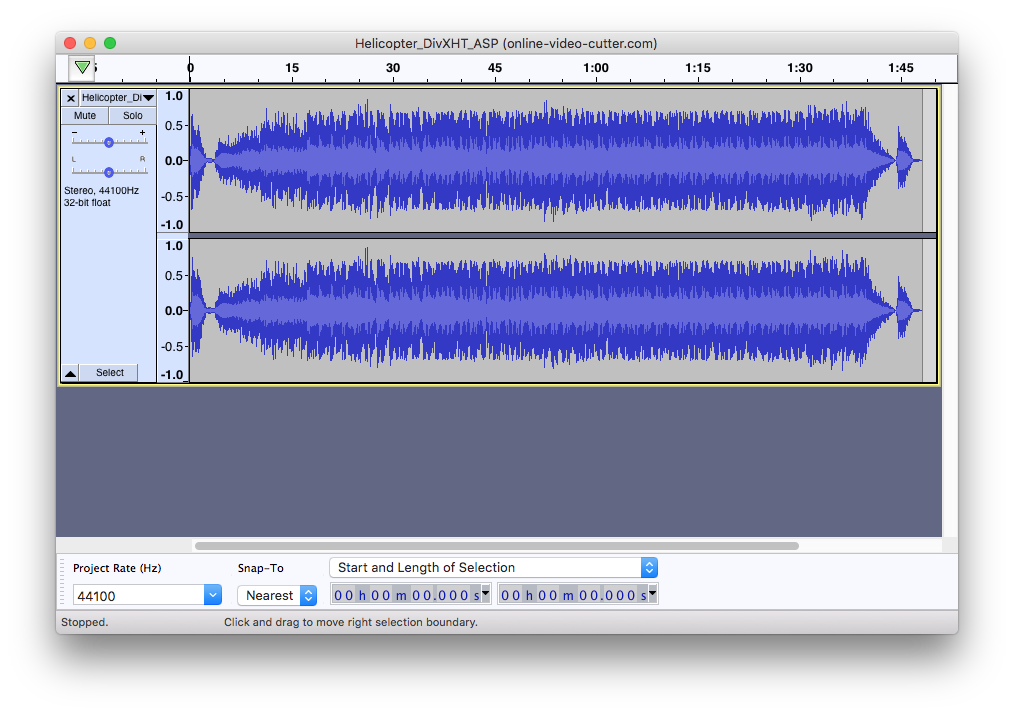
-
Экспортировать аудио (cmd + Shift + E). Файл > Экспорт > Экспортировать в MP3.
-
Настройте параметры конвертации
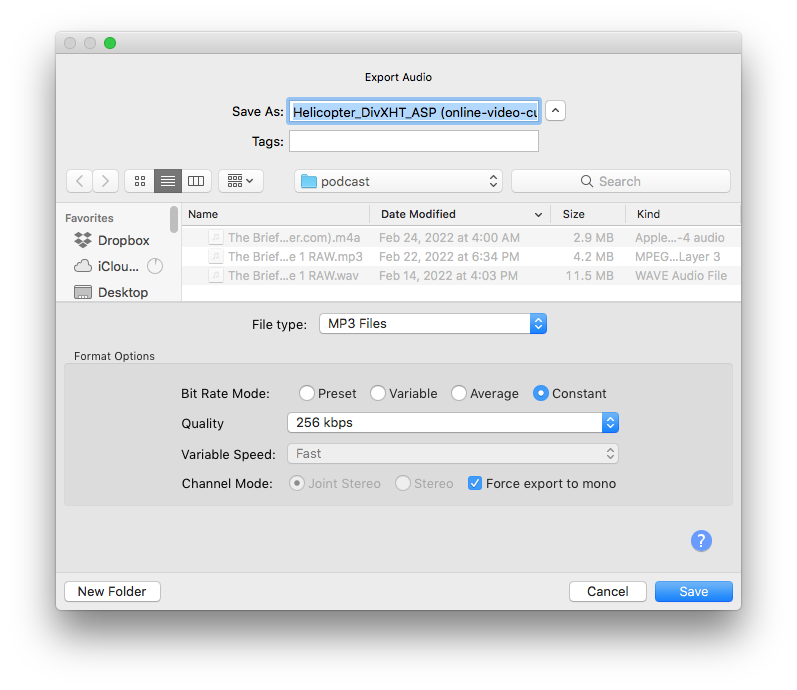
Мы рекомендуем использовать постоянный битрейт и установить параметр качества на 160–320 кбит/с в зависимости от аудиоконтента. Если включена фоновая музыка, лучше установить более высокие значения качества. Однако, если это закадровый голос или звонок, и вам нужно быстро поделиться им, используйте меньшие настройки качества.
Альтернативно вы можете использовать Garageband и Logic, стандартные программы Mac для создания музыки и звукового дизайна. Вы можете прямо здесь озвучить свой MP4 или экспортировать его в MP3. Этот процесс называется переходом в MP3.
Как конвертировать MP4 в MP3 в Windows 10
Инструмент Audacity является кроссплатформенным и может использоваться на всех платформах, включая Mac, Windows и Linux. Также вы можете использовать проигрыватель VLC для преобразования видео MP4 в аудио MP3.
Выполните следующие действия, чтобы преобразовать FLV в MP4. Он работает для всех: версий VLC для ПК, Mac и Linux.
-
Перейдите в главное меню вверху и выберите «Файл» > «Конвертировать/поток».
-
Нажмите «Открыть носитель…» и найдите на своем диске файл .mp4, который вы хотите преобразовать в аудио MP3.
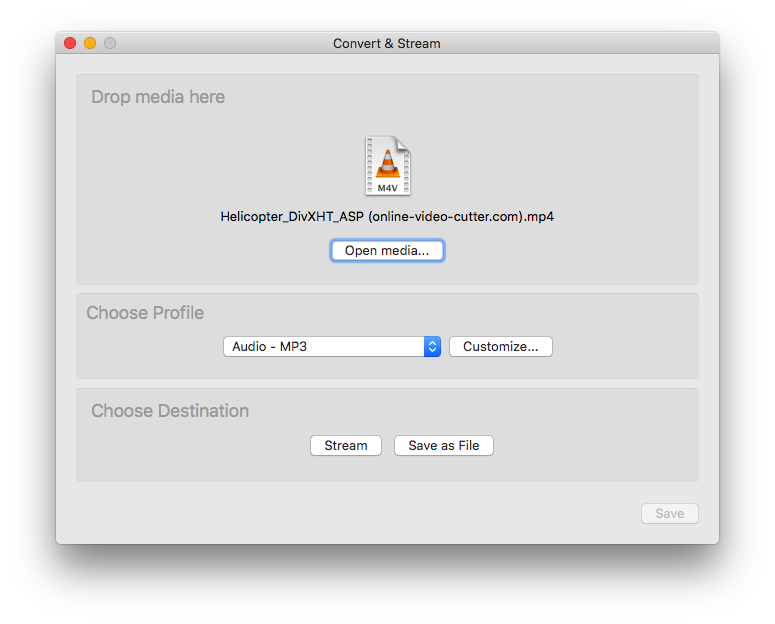
-
Выберите выходной формат: MP3.
-
Нажмите «Сохранить как файл» в области «Выбор места назначения» ниже. Назовите выходной аудиофайл соответствующим образом.
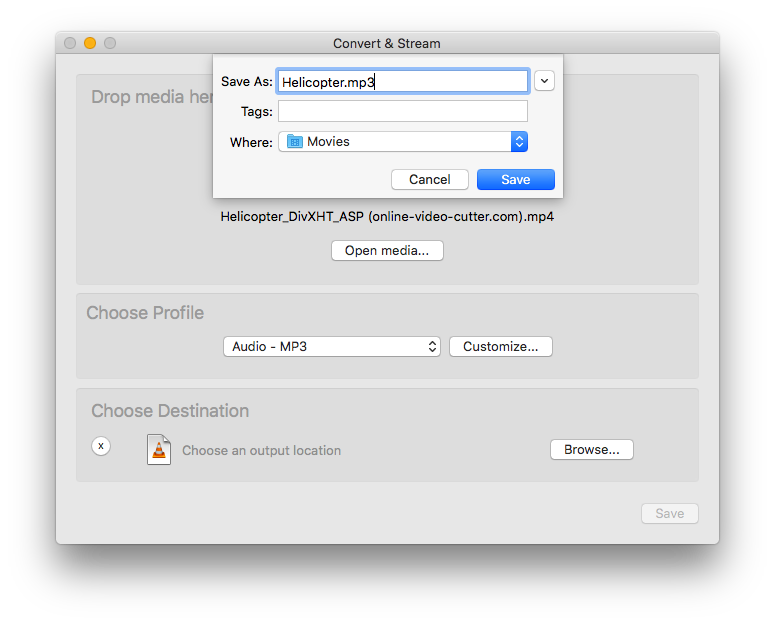
-
Нажмите «Сохранить», и ваше видео будет преобразовано в аудио MP3 с выбранными вами настройками.
Вы можете точно настроить параметры преобразования, например выбрать альтернативный битрейт, если выберете «Настроить» на этапе выбора профиля.
Резюме: Как конвертировать с высоким качеством
Теперь, когда вы знаете, что MP4 можно легко конвертировать в MP3 совершенно бесплатно с помощью онлайн- и офлайн-инструментов, пришло время задуматься о качестве. Если вам требуется максимально возможное качество, всегда выбирайте лучшее качество при сохранении, это 320 кбит/с.
Несмотря на то, что MP3 является старым аудиоформатом с устаревшим аудиокодером, он до сих пор широко используется, и его можно быстрее и удобнее передавать через Интернет, просто чтобы ваш коллега или друг мог услышать аудиоконтент и сэкономить на трафике, не загружая видеодорожку.
У многих пользователей не возникает проблем при конвертировании файлов MP4 в другие видеоформаты. Однако, встретив менее распространенную задачу конвертирования видео в аудио, вы можете остаться в недоумении.
Знание как конвертировать MP4 в MP3, может помочь вам извлечь песню из музыкального видео, речь из лекции или создать подкаст из видео, чтобы слушать его на ходу. MP3 — это широко известный и поддерживаемый аудиоформат, который можно воспроизводить на большинстве устройств.
В этой статье вы найдете 6 эффективных и бесплатных конвертеров видео в MP3.

Как мы выбирали конвертеры MP4 в MP3
Мы учитывали несколько важнейших факторов, включая скорость конвертации, качество вывода, поддержку форматов и удобство использования.
Чтобы убедиться в надежности нашего выбора, мы провели практическое тестирование всех конвертеров файлов.
Такой комплексный подход позволил нам выявить наиболее эффективный и просто лучший конвертер видео на русском на сегодняшний день.
Способ 1. Icecream Video Converter
Icecream Video Converter — это бесплатный конвертер MP4 в MP3, доступный для Windows 11, 10, 8 и 7. Это идеальный инструмент для различных типов конвертации, включая копирование аудио из видео.
Используя этот конвертер файлов, вы можете быть уверены, что ваши MP3 аудиофайлы не потеряют ни одного Гц своего первоначального качества.
Как конвертировать MP4 в MP3 с помощью Icecream Video Converter:
- Скачайте бесплатный конвертер MP4 в MP3 для ПК. Установите программу следуя инструкциям.
- Откройте приложение и загрузите видео, нажав кнопку «Добавить файл» или перетащив его в рабочее окно.
- Настройте параметры выходного аудио файла:
- Выберите «MP3» из выпадающего меню, чтобы перевести видео в аудио.
- При необходимости обрежьте видео.
- Измените имя MP3 файла.
- Выберите папку для сохранения нового файла после создания.
- Если вам нужно конвертировать из MP4 в MP3 более одного файла, выберите опцию массового конвертирования. Нажмите «Добавить файл» после настройки параметров и повторите процесс для всех необходимых файлов.
- Нажмите на кнопку «Конвертировать» в правом нижнем углу, чтобы начать конвертацию.
Плюсы этого видео конвертера:
- Простота в использовании. Видеоконвертер имеет простой пользовательский интерфейс, что делает его удобным для любого пользователя. Для того чтобы сохранить видео в качестве аудио, не нужно обладать какими-либо предварительными знаниями или опытом работы с программами для конвертации.
- Без ограничений. Конвертер из MP4 в MP3 позволяет загружать и конвертировать файлы любого размера и длины.
- Быстрая конвертация. Процесс конвертирования в MP3 происходит очень быстро по сравнению с другими подобными программами. Вы можете быстро преобразовать большие файлы, не ожидая долгого времени.
- Качественный вывод. Качество зависит от выбранных настроек. Выберите «высокое», чтобы получить максимальное качество, или «низкое», чтобы уменьшить размер файла.
- Поддерживаемые форматы. Конвертер MP4 в MP3 поддерживает множество типов видео- и аудиофайлов. Кроме того, вы можете использовать извлеченный MP3 для добавления музыки к видео.
- Бесплатный. Бесплатный видео конвертер можно использовать в личных целях. Однако если вы хотите сохранять видео без водяного знака, использовать сервис в коммерческих целях и получать приоритетную поддержку, вам придется приобрести PRO-версию.
- Удобство. Конвертер видео в аудио отлично подходит, если вы не собираетесь сидеть рядом с компьютером во время обработки MP4. Он может автоматически закрыть программу, включить спящий режим или выключить компьютер.
- Русифицирован. Интерфейс этого видеоконвертера полностью переведен на русский язык.
Icecream Video Converter — это надежное и эффективное решение для конвертации MP4 в MP3. Интуитивно понятный интерфейс, широкая поддержка форматов и расширенные возможности настройки делают его отличным выбором как для профессиональных, так и для обычных пользователей.
Способ 2. VLC Media Player
VLC Media Player — это бесплатный конвертер видео в аудио. Приложение доступно для Windows, Mac, Linux и смартфонов (Android и iOS), что делает его доступным для пользователей разных платформ. Оно позволяет быстро и легко конвертировать медиафайлы из одного формата в другой.
Как конвертировать MP4 в MP3 с помощью VLC Media Player:
- Установите версию VLC Media Player для вашей системы.
- Откройте приложение. Выберите «Конвертировать/Сохранить» в раскрывающемся меню «Медиа».
- Добавьте видео и нажмите «Конвертировать/Сохранить».
- Выберите MP3 в качестве профиля и места назначения файла.
- Нажмите кнопку «Старт», чтобы преобразовать MP4 в MP3.
Плюсы:
- Настраиваемые параметры. Вы можете выбрать битрейт звука, частоту дискретизации, каналы и многое другое, чтобы настроить выходной файл в соответствии с вашими предпочтениями. Также возможно удаление звука из видео.
- Программное обеспечение с открытым исходным кодом. Вы можете скачать и использовать этот конвертер MP4 в MP3 совершенно бесплатно. Вы даже можете получить доступ к коду программы и изменить его, если у вас есть технические знания.
Минусы:
- Пользовательский интерфейс. Конвертер файлов имеет сложный и даже немного устаревший интерфейс по сравнению с другими инструментами для преобразования MP4 в MP3.
VLC Media Player — это универсальный и надежный сервис для конвертирования видео в аудио. Обладая широкими возможностями настройки, он станет незаменимым помощником для любого любителя мультимедиа или профессионала. Однако им может быть сложно пользоваться, если вы не знакомы с его интерфейсом.
Способ 3. Format Factory
Format Factory — это конвертер видео в аудио, который может преобразовывать аудио, видео и даже графические файлы. Он работает с несколькими типами файлов и является отличным выбором для конвертирования MP4 в MP3.
Как конвертировать MP4 в MP3 используя Format Factory:
- Загрузите и установите Format Factory.
- Запустите приложение, выберите вкладку «Аудио» и нажмите «->MP3».
- Нажмите кнопку «Добавить файл», расположенную в центре окна, и загрузите MP4.
- Нажмите «Ок» и «Старт», чтобы сохранить видео в качестве аудио. Вы найдете MP3 в той же папке, где хранился исходный файл MP4.
Плюсы:
- Поддерживаемые форматы. Конвертер видео в аудио поддерживает широкий спектр медиа форматов, обеспечивая совместимость с различными устройствами и медиаплеерами. С его помощью вы можете конвертироват и другие популярные форматы, такие как MOV и AVI, WEBM и т.д.
- Пакетное преобразование. Программа позволяет конвертировать несколько видео в аудио одновременно, чтобы сэкономить время и силы.
- Бесплатное использование. Это бесплатный конвертер MP4 в MP3. Это делает сервис экономичным выбором для пользователей, которые не хотят вкладывать деньги в инструменты для конвертации.
Минусы:
- Сложность. Некоторые пользователи могут счесть пользовательский интерфейс чрезмерно сложным или запутанным из-за множества опций и функциональных возможностей.
Format Factory предлагает эффективный и надежный конвертер MP4 в MP3. Он бесплатен и поддерживает различные типы мультимедийных файлов, что делает его идеальным для быстрого и простого преобразования видео в аудио.
Однако, чтобы разобраться в различных компонентах и функциональных возможностях интерфейса, вам может потребоваться некоторое исследование и практика.
Способ 4. Convertio
Convertio — это мощный онлайн конвертер MP4 в MP3, который упрощает процесс преобразования видео в аудио. Хотите ли вы сохранить любимые песни в виде аудиофайла или конвертировать видеолекции в MP3 — сервис удовлетворит все ваши потребности.
Как конвертировать MP4 в MP3 онлайн с Convertio:
- Перейдите на страницу Convertio.
- Нажмите «Выбрать файлы» и выберите MP4 с вашего устройства или облачного хранилища.
- Выберите «в MP3» из выпадающего меню.
- Нажмите кнопку «Конвертировать».
- После завершения конвертирования видео в аудио нажмите «Загрузить», чтобы сохранить файл.
Плюсы:
- Простой интерфейс. Сервис имеет интуитивно понятный интерфейс, который упрощает конвертацию как для новичков, так и для профессионалов.
- Широкая поддержка форматов. Онлайн конвертер видео в аудио поддерживает более 300 форматов, поэтому вы можете конвертировать видео независимо от его исходного формата.
- Пакетное преобразование. Эта опция экономит много времени, позволяя извлекать звук из видео одновременно из нескольких файлов, а не конвертировать их по одному.
- Не требуется установка. Онлайн конвертер MP4 в MP3 избавляет от необходимости устанавливать какое-либо программное обеспечение на ваше устройство.
Минусы:
- Ограничения на размер файлов. Незарегистрированные пользователи могут загружать файлы размером до 100 МБ. Если вы хотите конвертировать большие видеофайлы в аудио, вам придется создать учетную запись.
Convertio — отличный инструмент для тех, кто хочет без труда преобразовать MP4 в формат MP3. Тем не менее, если вам нужно обрабатывать большие по весу файлы, лучше выбрать другой сервис. Попробуйте и конвертируйте видео в аудио всего за несколько кликов.
Способ 5. Video Candy
Video Candy — это онлайн-платформа, созданная для работы с мультимедийными файлами. Одна из ее ключевых функций — онлайн конвертер, превращающий видео MP4 в MP3 аудиофайлы. Благодаря интуитивно понятному интерфейсу и широким возможностям сервис отлично подходит для извлечения звука из видео в формате MP4.
Как конвертировать видео MP4 в MP3 онлайн с помощью Video Candy:
- Перейдите на сайт и откройте «MP4 в MP3 конвертер».
- Загрузите файл MP4 с помощью кнопки «Добавить файл» или перетащите его в окно браузера.
- Дождитесь окончания конвертации и сохраните готовое аудио в формате MP3.
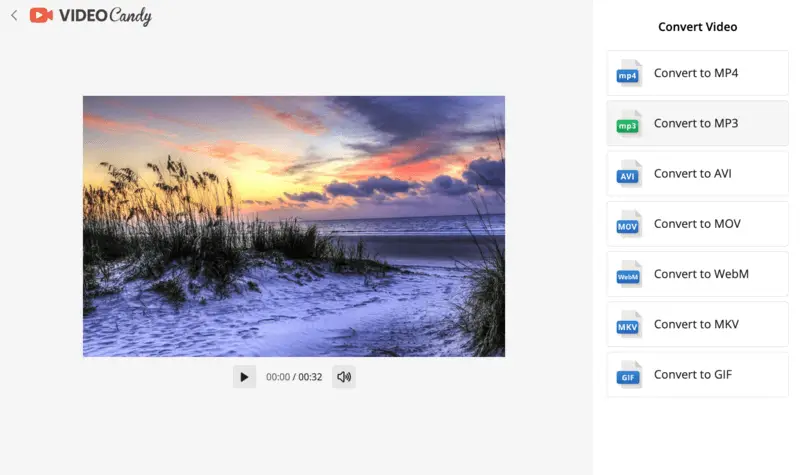
Плюсы:
- Удобный интерфейс. Бесплатный онлайн видео конвертер имеет интуитивно понятный интерфейс, что делает его идеальным для людей, не обладающих техническими навыками.
- Доступность для разных устройств. Будучи онлайн сервисом, он доступен на различных устройствах, включая компьютеры, смартфоны и планшеты.
- Высокое качество звука. Конвертер MP4 в MP3 максимально сохраняет исходное качество звука.
- Поддержка других форматов. Пользователи могут конвертировать файлы в различные аудио и видеоформаты, а также GIF, AVI, MOV, M4A и другие. Также присутствуют такие полезные функции, как запись экрана, сжатие размера видео, кадрирование и другие.
Минусы:
- Нет пакетной обработки. Каждый файл MP4 должен быть преобразован в MP3 по одному.
Способ 6. iTunes
Некоторые люди используют iTunes, не зная, что с его помощью можно конвертировать MP4 видео в MP3 аудио. На устройствах MacOS, начиная с Catalina 10.15, вместо iTunes работает Apple Music.
Как конвертировать MP4 в MP3 на macOS в iTunes:
- Запустите iTunes или Apple Music.
- Нажмите «iTunes» (или «Music») и «Настройки».
- Нажмите «Настройки импорта» на вкладке «Файлы» и выберите «MP3 Encoder».
- Удерживая клавишу Опции, выберите «Конвертировать в MP3» в меню «Файл».
- Выберите MP4, который вы хотите использовать для извлечения звука. Конвертированный MP3 появится в вашей библиотеке.
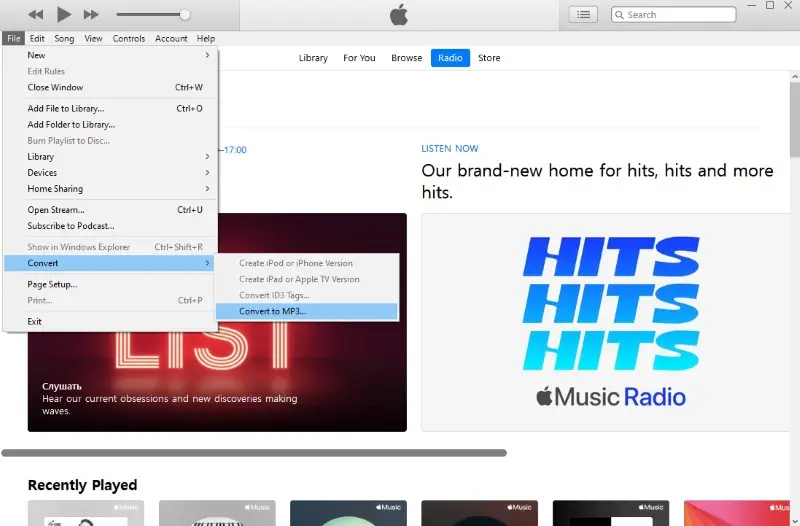
Если вы используете Apple Music для прослушивания песен на телефоне, но у вас нет компьютера с MacOS, можно установить приложение iTunes на ПК с Windows.
Как конвертировать MP4 в MP3 на Windows в iTunes:
- Загрузите и установите последнюю версию iTunes на свой компьютер.
- Откройте программу и войдите в систему под своим Apple ID.
- В строке меню выберите «Редактировать» и «Параметры», нажмите «Импорт настроек» и выберите «MP3 Encoder».
- Нажмите «Файл» и «Конвертировать в MP3», удерживая клавишу shift на клавиатуре.
- Загрузите видео, которое необходимо конвертировать. Аудио будет импортировано в библиотеку iTunes.
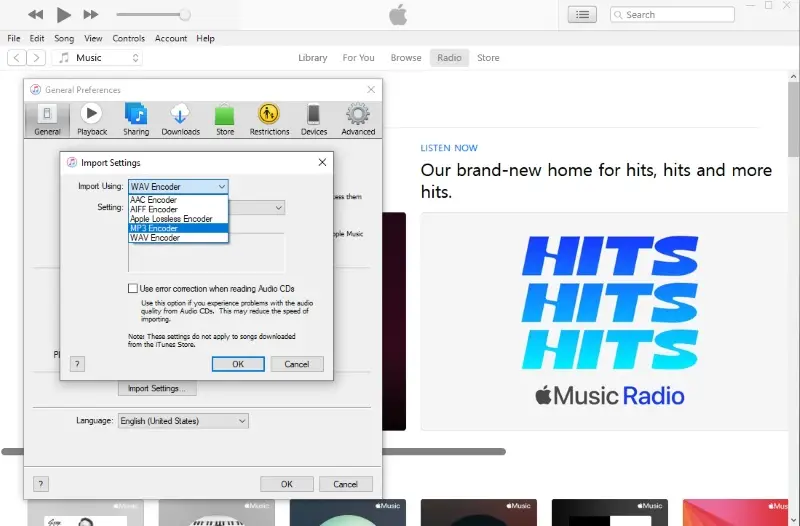
Вот и все! Теперь вы знаете, как конвертировать MP4 в MP3 на Mac и на Windows. Преобразование файлов с помощью iTunes — это быстро, просто и эффективно, так что вы можете сразу же начать наслаждаться музыкой!
Плюсы:
- Простота использования. Приложение имеет удобный интерфейс, позволяющий легко сохранять видео в виде аудио. Процесс можно выполнить несколькими простыми щелчками мыши.
- Организованная библиотека. После конвертации iTunes автоматически упорядочивает файлы по именам и исполнителям. Это особенно важно для людей с большой музыкальной коллекцией.
- Синхронизация. Вы можете легко переносить преобразованные аудиофайлы на другие устройства Apple, такие как iPhone, iPad или iPod.
Минусы:
- Дополнительные настройки. Приложение разработано как аудиоплеер, конвертация MP4 в MP3 является дополнительным инструментом. Поэтому в нем отсутствуют настройки и опции, которые можно найти в специализированных конвертерах видео в аудио.
- Проблемы совместимости. Некоторые пользователи сообщают о периодических сбоях в работе при использовании приложения под Windows.
В целом, iTunes предоставляет удобный способ конвертирования видеофайлов в аудиоформаты. Это простое решение для извлечения саундтрека из фильма или создания персонального плейлиста из любимых музыкальных клипов.
Стоит попробовать, если вам не нужны другие функции и приложение уже установлено на вашем компьютере.
Как битрейт влияет на качество аудио
Битрейт — это количество данных, обрабатываемых за единицу времени в цифровом аудио или видеофайле.
Вот как он влияет на преобразование MP4 в MP3:
- Качество. Более высокие битрейты обычно приводят к лучшему качеству звука. Для MP3 файлов распространены следующие битрейты: 128 кбит/с, 192 кбит/с, 256 кбит/с и 320 кбит/с.
- Размер файла. Трехминутная песня, закодированная со скоростью 128 кбит/с, будет иметь размер около 2,8 МБ, а та же песня со скоростью 320 кбит/с — около 7 МБ.
- Сжатие. MP3 — это формат с потерями, то есть он уменьшает размер файла за счет удаления части аудиоданных. Битрейт определяет, сколько данных будет сохранено
Советы по конвертации MP4 в MP3
Конвертация файлов из формата MP4 в MP3 может быть выполнена с использованием различных методов и инструментов. Рассмотрим дополнительные советы, которые помогут вам эффективно выполнить эту задачу:
Обратите внимание на качество звука
При изменении формата файлов важно учитывать битрейт аудио. Рекомендуется выбирать битрейт не ниже 192 кбит/с для сохранения приемлемого качества звука.
Используйте пакетную конвертацию
Если необходимо конвертировать несколько файлов одновременно, используйте программы, поддерживающие пакетную обработку.
Используйте правильные аудио кодеки
При конвертации выбирайте MP3 кодек с высоким уровнем совместимости. Это особенно важно, если вы планируете использовать файл на разных устройствах или в приложениях, где поддержка кодеков может быть ограничена.
Проверьте метаданные
После конвертации рекомендуется проверить и при необходимости отредактировать метаданные (теги) MP3 файла, чтобы обеспечить корректное отображение информации о треке в плеерах.
Эти дополнительные советы помогут вам эффективно конвертировать файлы из формата MP4 в MP3, расширяя возможности, описанные в исходной статье.
Часто задаваемые вопросы
- Как долго ждать конвертации MP4 в MP3?
- Это зависит от размера файла и скорости вашего интернет-соединения, если вы пользуетесь онлайн-сервисом. Преобразование видео среднего размера в формат MP3 в бесплатном видеоконвертере для ПК должно занимать не более нескольких минут.
- Какое качество звука я получу при конвертировании файлов?
- Качество аудиофайла зависит от настроек, выбранных в конвертере видео в аудио, и от используемого программного обеспечения. Как правило, более высокие настройки битрейта обеспечивают лучшее качество при конвертировании файлов.
- Есть ли какие-либо последствия для авторских прав при конвертировании MP4 в MP3?
- Извлечение аудио из видео для личного использования обычно не нарушает законов об авторском праве. Однако конвертирование защищенного авторским правом контента без разрешения создателя для целей распространения является незаконным. Важно убедиться, что у вас есть права или разрешения, прежде чем делиться такими данными.
- Безопасно ли использовать конвертер видео в аудио?
- Да, конвертеры видео в MP3, упомянутые в этой статье, абсолютно безопасны для использования. Всегда скачивайте их с официального сайта или из надежных источников, чтобы убедиться, что вы получаете легитимную и безопасную версию. Прежде чем использовать другие сервисы, прочитайте отзывы о них и убедитесь в их безопасности и надежности.
Заключение
Подводя итог, можно сказать, что конвертирование MP4 в MP3 — это легкий процесс, который требует всего нескольких шагов. Наиболее важные моменты, на которые следует обратить внимание, включают выбор правильного инструмента, понимание технических деталей и проверку качества конечного продукта.
Соблюдая несколько основных процедур и рекомендаций, каждый может без труда конвертировать видеофайлы в аудио. Благодаря этому пользователи смогут наслаждаться любимыми песнями и видео, где бы они ни находились.
Как конвертировать видео в аудио: ТОП-16 лучших конвертеров mp4 в mp3
Сохранить саундтрек из фильма или превратить подкаст из видеофайла в аудио и сэкономить место на диске, взять для озвучки своего клипа фразы, диалоги киногероев – чтобы это сделать, нужно достать звуковую дорожку из видео. Протестировали для вас лучшие программы, позволяющие бесплатно конвертировать mp4 в mp3 формат. Читайте обзор самых удобных приложений для ПК и мобильных платформ и онлайн-сервисов.
Содержание:
Выбор редакции: 3 рекомендуемых способа конвертировать видео в аудио
-
🔥 ВидеоМАСТЕР | Программа для ПК
Высокопроизводительный конвертер позволяет не только переформатировать видео и аудиоформаты, но и оборудован встроенным мультимедийным редактором. В нем вы легко сможете смотреть фильмы и слушать музыку, обрезать и склеивать ролики, оптимизировать звук, добавлять титры и эффекты, создавать гиф-анимации.Скачать бесплатно
Windows 11, 10, 8, 7
-
Online Audio Converter | Веб-площадка
Полностью бесплатный онлайн-сервис для быстрого извлечения звуковой дорожки из фильмов и клипов. Кроме MP3 может поддерживает 20+ аудиоформатов, включая AAC и ALAC для Айфонов. Не требует регистрации. -
МП3 Конвертер Плюс | Приложение для смартфона
Удобное мобильное приложение конвертирует файлы, хранящиеся в памяти телефона, загружает их из облачных сервисов/получает по wi-fi. Есть инструменты для постобработки. Быстро преобразовывает музыку в рингтоны.
Лучшие конвертеры видео в аудио
Десктопные программы для конвертации работают стабильнее, чем онлайн-сервисы. Они не зависят от подключения к интернету и скорости сигнала, задействуют все аппаратные возможности компьютера или ноутбука. Кроме того, устанавливаемый софт часто оснащен большим количеством функций. Помимо переформатирования такие приложения могут одновременно служить аудио- или видеоредакторами, использоваться для воспроизведения фильмов и треков.
ВидеоМАСТЕР
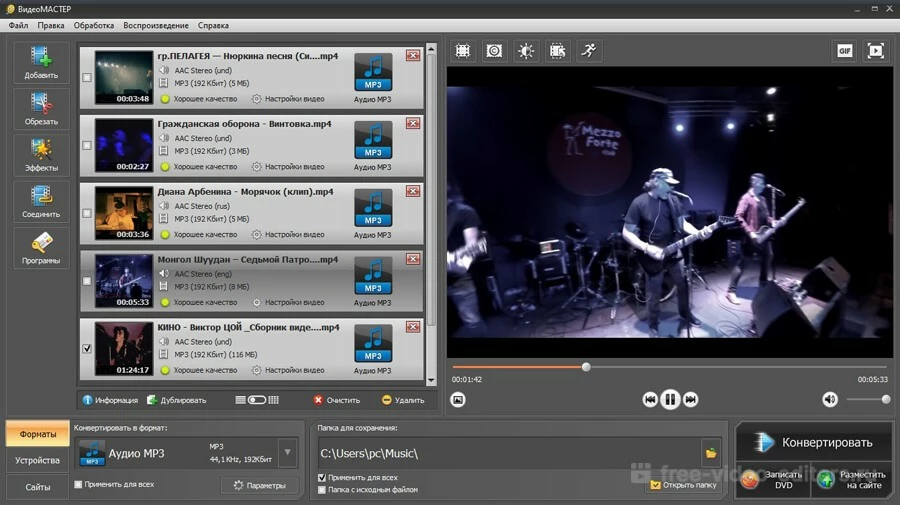
ОС: Windows 11, 10, 8, 7 и XP
Программу можно установить на компьютер с небольшой мощностью – поддерживается даже видеокартами NVIDIA® GeForce 8 и Intel HD Graphics 2000, выпущенными более 10 лет назад. Для работы на ПК с Windows 7, 8, 10 требуется 2 ГБ ОЗУ, а при инсталляции с версией системы Vista и XP будет достаточно 256 МБ оперативной памяти.
Работу с видеоконвертером легко освоит даже новичок. Интерфейс полностью русифицированный, интуитивно-понятный. Основные инструменты визуализированы — вам не придется искать в меню нужную функцию. Можно импортировать ролики с жесткого диска, получать напрямую при записи с веб-камеры или скачивать из YouTube по ссылке. Программа поддерживает все основные видеоформаты. Предустановлены профили, позволяющие подготовить файлы для различных устройств.
ВидеоМастер обладает большими возможностями постобработки. Ролики можно обрезать, удалять лишние фрагменты, склеивать. Есть инструменты для работы со звуком – повышение уровня, замена аудиодорожки, наложение треков из коллекции или мелодий с ПК, запись озвучки с микрофона или удаление голоса.
Преобразовывать кино и клипы в ВидеоМАСТЕР можно всего в 5 кликов:
-
Скачайте загрузочный файл и запустите инсталляцию.
Скачать бесплатно
Windows 11, 10, 8, 7
-
Откройте конвертер. Нажмите на «Добавить» для импорта.
-
Кликните на кнопку «Форматы» в нижней части окна и выберите расширение для преобразования.
-
Пропишите путь экспорта готовой музыки.
-
Нажмите «Конвертировать» в правой нижней части рабочего окна.
Wondershare UniConverter
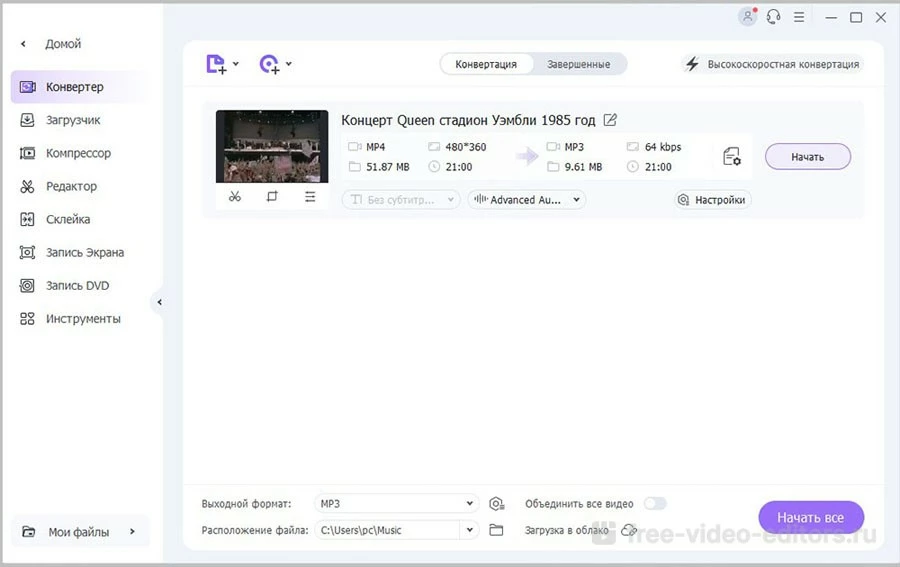
ОС: Windows 11, 10, 8, 7
Универсальная программа, объединяющая функции мультимедийного конвертера, загрузчика, компрессора, редактора и захватчика экрана. В Wondershare UniConverter вы сможете в ускоренном режиме скачать ролики с Youtube или импортировать их с жесткого диска и тут же преобразовать в аудиофайлы. Встроенные фильтры и сплиттеры позволяют оптимизировать звук – отрегулировать громкость, очистить от шумов, удалить голос, превратив песню в «минусовку».
✔️ Плюсы:
- кроссплатформенность – на ПК с Windows и macOS;
- пакетная обработка;
- быстрая конвертация с ускорителем Mac M1;
- автоматическое подавление шумов на основе ИИ.
❌ Минусы:
- полный доступ только при покупке про-лицензии;
- в пробной версии выполняет только частичную обработку (не пишет до конца);
- короткий тестовый-период (всего 7 дней);
- не подходит для преобразования видеофайлов, превышающих размер 500 МБ.
VLC
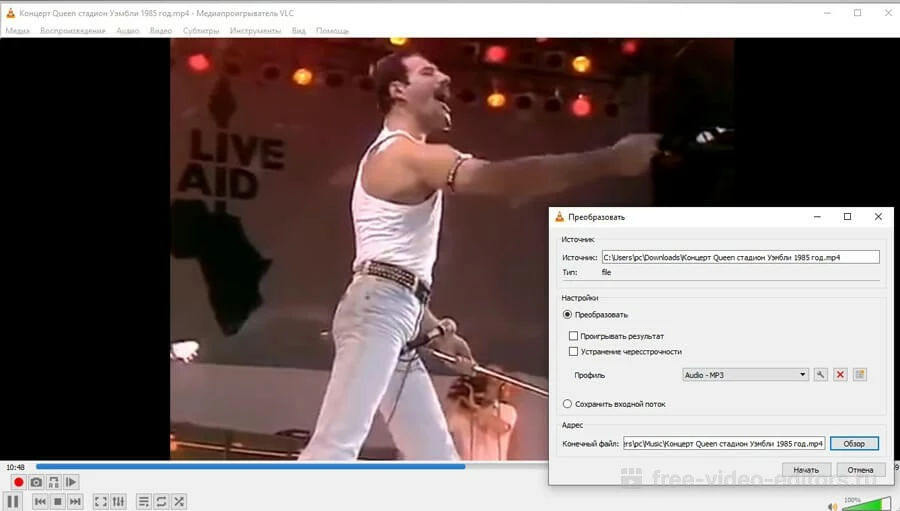
ОС: Windows 11, 10, 8, 7, XP, 2000
Универсальный медиаплеер со встроенным конвертером позволяет быстро перевести фильмы в другой формат (например, из MKV в MP4) или трансформировать их в аудио. Кроме перекодировки вы можете редактировать видеоряд и аудиодорожку. Удобный интерфейс позволяет легко разобраться с встроенными инструментами, подключается к ДУ.
VLC позволяет не только переделать видеоформат в звуковой, но и оптимизировать полученный аудиотрек. Аудиоредактор оснащен многополосным эквалайзером, есть шумоподавитель и усилитель аудиосигнала.
✔️ Плюсы:
- программа устанавливается на все ОС – Windows, macOS, Linux, есть мобильная версия для Android;
- поддержка популярных мультимедиа форматов;
- многофункциональность – можно использовать проигрывания, захвата экрана, редактирования видеороликов и улучшения аудиозаписей;
- воспроизведение музыки и кино во время скачивания и обработки;
- считывание и восстановление файлов, частично поврежденных при загрузке;
- работа в фоновом режиме.
❌ Минусы:
- нестабильность – может прерывать работу при загрузке тяжелых файлов;
- конфликтует с другими приложениями, тормозит работу системы, особенно на устаревших ПК;
- нет управления горячими клавишами.
Free Video to mp3 Converter
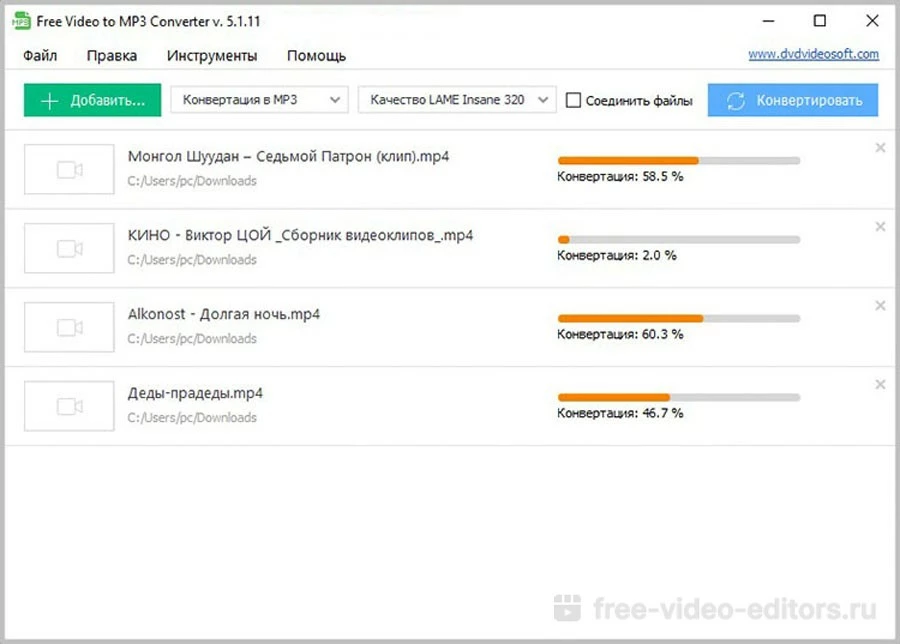
ОС: Windows 10, 8, 7
Единственное назначение программы — изменение формата видеофайлов, но зато Free Video to mp3 Converter выполняет конвертацию с максимальной скоростью. Поддерживает более 30 видеорасширений, включая MTS и MOD, поэтому вы сможете вырезать звук из видео, снятых на камеру Samsung и Panasonic, не воспринимаемых другими плеерами и медиаконвертерами. При создании аудиофайла создается обложка – кадр из видео.
Для установки хватит 30 МБ на жестком диске. Не тормозит работу системы, не замедляет работу других программ.
✔️ Плюсы:
- высокая скорость работы;
- пакетная загрузка;
- не конфликтует в антивирусниками.
❌ Минусы:
- нет опций улучшения звука;
- при загрузке на ПК устанавливается дополнительный софт от разработчика;
- в бесплатной версии добавляется реклама;
- нет поддержки macOS.
Movavi Video Converter
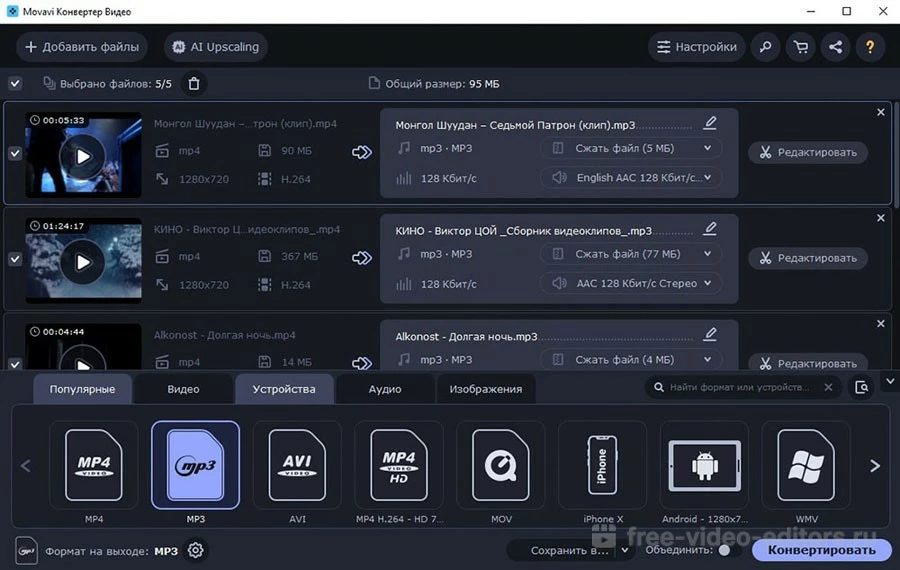
ОС: Windows 11, 10, 8, 7, macOS X 10.13 и выше
Многофункциональное приложение совместимо со всеми платформами. Аппаратное ускорение обеспечивает повышенную производительность, благодаря чему даже при пакетной обработке преобразование происходит максимально быстро. Среди дополнительных возможностей – редактирование видеоклипов, улучшение аудиозаписей, создание слайд-шоу, получение стоп-кадра в виде графического изображения.
✔️ Плюсы:
- удобный интерфейс;
- большое количество поддерживаемых входных и выходных форматов;
- компрессия тяжелых файлов без потери качества;
- встроенные инструменты редактирования.
❌ Минусы:
- мало инструментов редактирования видео;
- тестовый период всего 7 дней;
- в пробной версии ставится водяной знак.
Freemake Video Converter
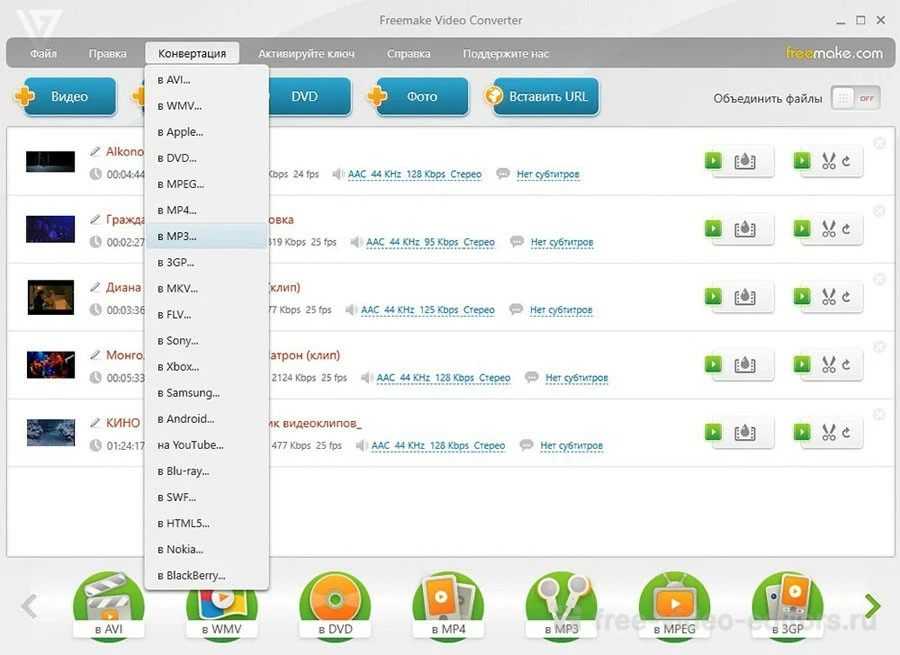
ОС: Windows 7/ 8/ 8.1/ 10/ 11
Простой бесплатный конвертер имеет не так много функций, но отлично справляется с задачей быстрой переконвертации видеофайлов и извлечения аудиодорожки. Разобраться с управлением просто, благодаря дружелюбному интерфейсу – все основные инструменты выделены на рабочей панели. Есть инструментарий для обрезки роликов и треков. Загружать материал можно как с жесткого диска ПК, так и напрямую из сети, вставив ссылку.
✔️ Плюсы:
- конвертация видео/аудио и графических форматов;
- отсутствие рекламы;
- есть основные инструменты редактирования.
❌ Минусы:
- в пробной версии доступ к функциям ограничен;
- короткий тестовый период;
- сложности с установкой – нужен vpn-клиент;
- недоступна оплата картами российских банков.
Бесплатные онлайн аудио конвертеры
Хотя веб-сервисы не всегда обладают теми же возможностями, что устанавливаемый софт, пользоваться ими бывает очень удобно. Не требуется скачивать и устанавливать на комп ПО. Часто за использование онлайн-программ не надо платить. Но самое большое преимущество – пользователь не привязан к определенному устройству. Вы можете работать с любого ПК или ноутбука, лишь бы был доступ к интернету и стабильный сигнал.
Online Audio Converter
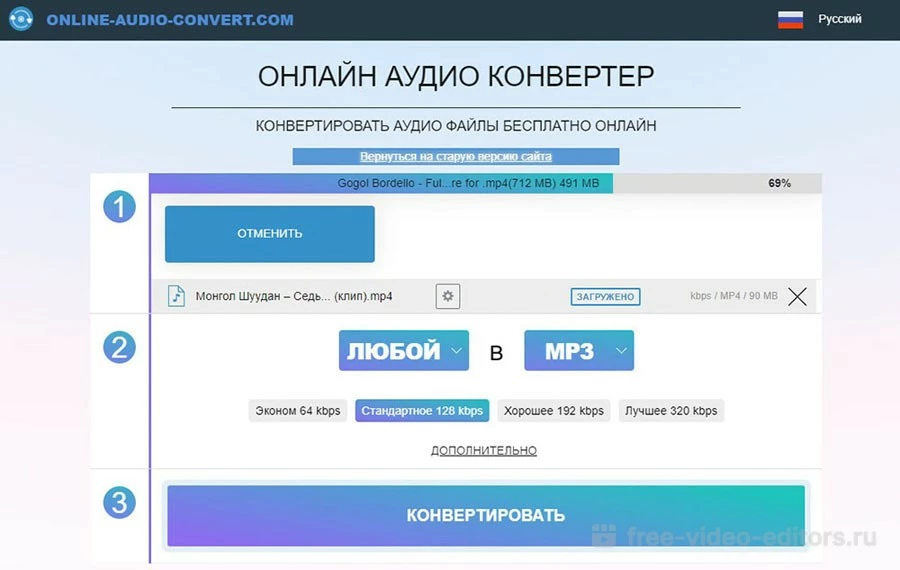
Полностью бесплатная и не требующая регистрации онлайн-программа для быстрого преобразования клипов и фильмов в аудио.Кроме МП3 поддерживает более 20+ аудиоформатов. Можно взять для загрузки одновременно несколько клипов.
✔️ Плюсы:
- простой интерфейс;
- выбор уровень качества и битрейта;
- импорт из облачных хранилищ;
- пакетная обработка на максимальной скорости;
- можно прописывать метаданные.
❌ Минусы:
- максимальный размер клипа – 2 ГБ;
- много рекламы на сайте;
- для загрузки из облака нужно перейти на старую медленную версию сайта.
Zamzar
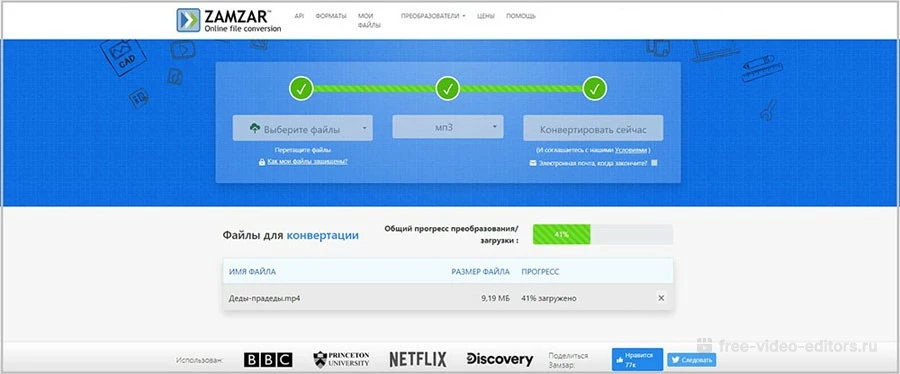
Единственная функция сервиса – переформатирование. Доступ к сервису бесплатный и без регистрации. При регистрации открываются дополнительные возможности – увеличивается дневной лимит и разовый объем обрабатываемых данных. В Zamzar можно переводить из одного формата в другой не только мультимедиа, но и графику и текстовые документы. Готовые аудиотреки размещаются на облачном сервисе.
✔️ Плюсы:
- простой интерфейс;
- отсутствие рекламы;
- загрузка с ПК и облачных сервисов.
❌ Минусы:
- без регистрации в сервисе нельзя работать с файлами тяжелее 150 МБ;
- за один сеанс не обработается больше 5 роликов;
- для неавторизованных пользователей ограничен дневной лимит загрузок;
- низкая скорость обработки (при загруженности сервиса – 1 час и дольше);
- ссылки на скачивание доступны 24 часа.
FreeConvert
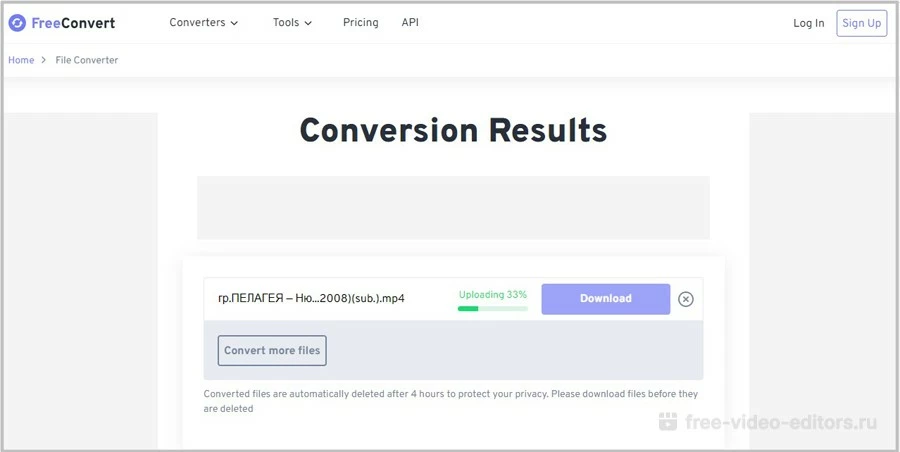
Сервис англоязычный, но даже если в браузере нет русификатора, разобраться с интерфейсом будет несложно. Стандартные инструменты позволяют легко ориентироваться в управлении. Материалы можно добавлять с ПК, облачного хранилища или загружать по ссылке. Кроме мультимедиа работает с текстовыми документами и графикой. Для пользователей свободной версии установлено ограничение на конверсии, но не по количеству загрузок, а по времени – 25 минут/сутки или 750 в месяц.
✔️ Плюсы:
- можно выполнить конверсию нескольких роликов;
- в лимите учет только успешных преобразований;
- можно использовать как загрузчик видео.
❌ Минусы:
- нет меню на русском языке;
- много рекламы на сайте;
- максимальный размер фильма – 1 ГБ.
Online Convert
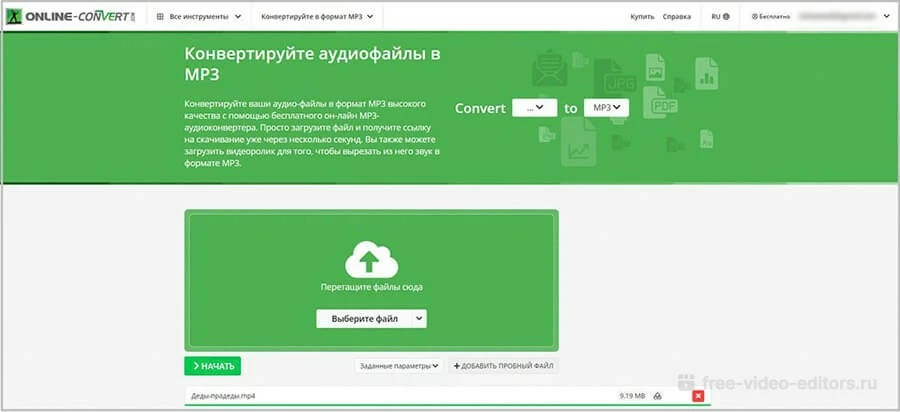
Сервис англоязычный, но при наличии браузерного русификатора, например, Google Translate, можно перевести меню на русский. Отличительной особенностью является гибкая настройка выходных параметров, правда, функция доступна только в платной версии. Кроме мультимедиа, веб-программа преобразовывает текстовые и электронные документы, графику, архивы. Есть конвертация векторных изображений в растровые.
✔️ Плюсы:
- высокая скорость конверсии;
- можно менять битрейт и частоту;
- поддержка тегов.
❌ Минусы:
- требуется установка веб-русификатора;
- без покупки подписки можно конвертировать файлы не больше 100 мб;
- бесплатно нет пакетного преобразования.
Аудио Конвертер
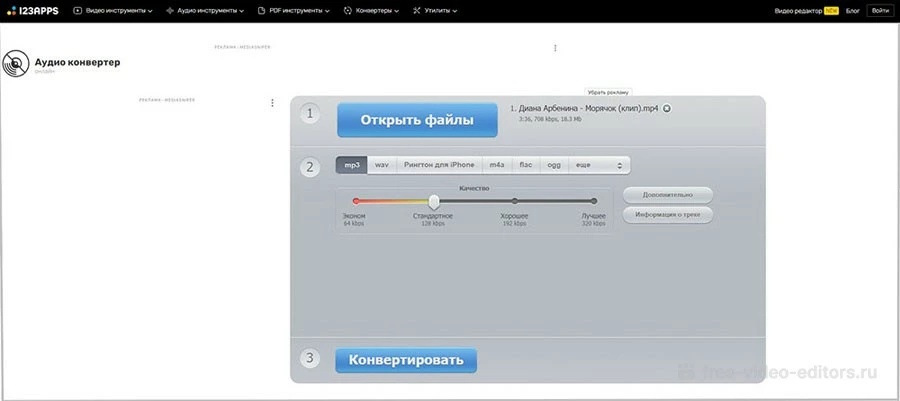
Один из инструментов сервиса 123Apps. Позволяет в ускоренном режиме извлечь музыку из видео, Данные можно загружать с жесткого диска или из сетевых источников, включая скачивание по ссылке.
Используя расширенные настройки пользователи получают доступ к инструментам оптимизации. Вы сможете подключить реверсирование, настроить плавное начало и постепенное затухание звучания, повысить громкость или извлечь голос. Поддерживает теги – название песни, имя исполнителя, альбом, год выпуска (доступно для форматов mp3,flac и wav).
✔️ Плюсы:
- полностью бесплатный;
- простое управление;
- возможность выбора качества;
- при пакетном преобразовании – упаковка в zip-архив для скачивания;
- прямой экспорт на Google Drive или Dropbox.
❌ Минусы:
- небольшое количество выходящих форматов;
- реклама на сайте.
Y2DOWN.CC – YouTube Downloader
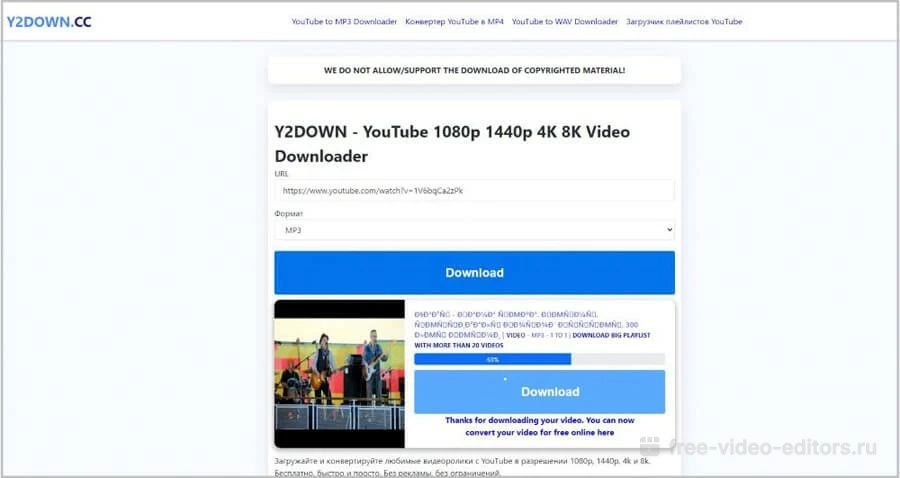
Простой и удобный сервис, позволяющий максимально быстро скачать звук из видео с Ютуба. Также вы можете использовать веб-инструмент в качестве видеозагрузчика, позволяющего импортировать как одиночные клипы, так и плейлисты. Поддерживает HD и FullHD, 8К. Позволяет повысить качество исходного клипа.
✔️ Плюсы:
- полностью бесплатный, не требует регистрации;
- подробная инструкция прямо на странице;
- высокая скорость конверсии;
- нет ограничений на скачивания и обработку;
- автоматическая загрузка.
❌ Минусы:
- нельзя редактировать скачанные файлы;
- небольшое число поддерживаемых форматов.
Мобильные приложения для конвертирования в МП3
Конвертация видеороликов в аудиофайлы открывает большие возможности. Вы сможете установить на рингтон мелодию из любимого фильма. Или скачать обучающий фильм и превратить его в аудиокнигу и сэкономить место на диске. Представляем ТОП мобильных медиаконвертеров для телефонов на Android и iOs.
Audio Extractor
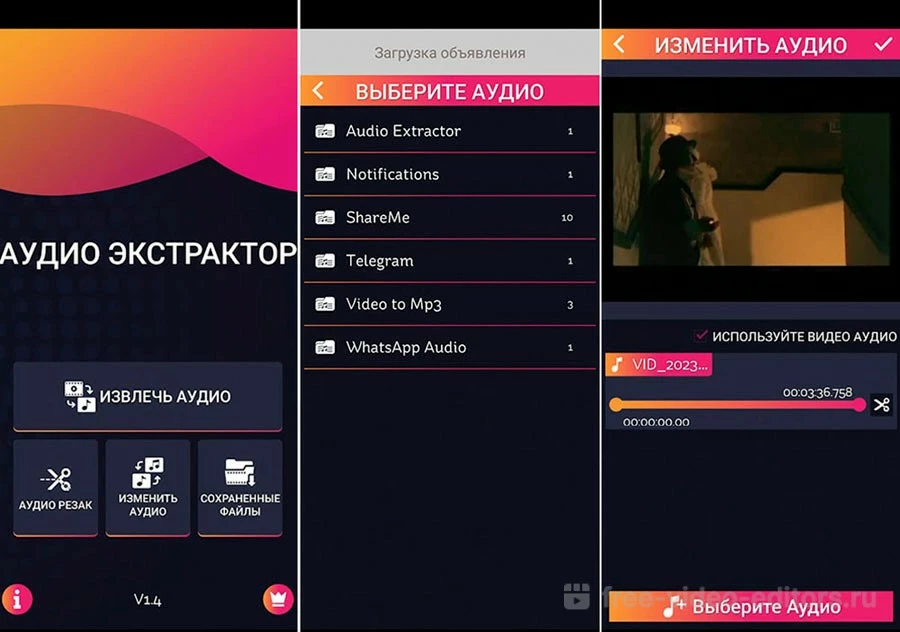
ОС: Android
С помощью удобного мультимедиа-экстрактора можно не только отделить звукоряд, но и поменять аудиодорожку, вставив звук из другого фильма. Есть инструменты оптимизации звучания, аудиотриммер для сокращения времени воспроизведения.
✔️ Плюсы:
- бесплатное, без рекламы, водяных знаков;
- встроенные инструменты редактирования;
- быстрое преобразование.
❌ Минусы:
- может переформатировать только в mp3, wav и aac;
- нельзя улучшить исходное качество аудиофайла.
MP3 Конвертер Плюс
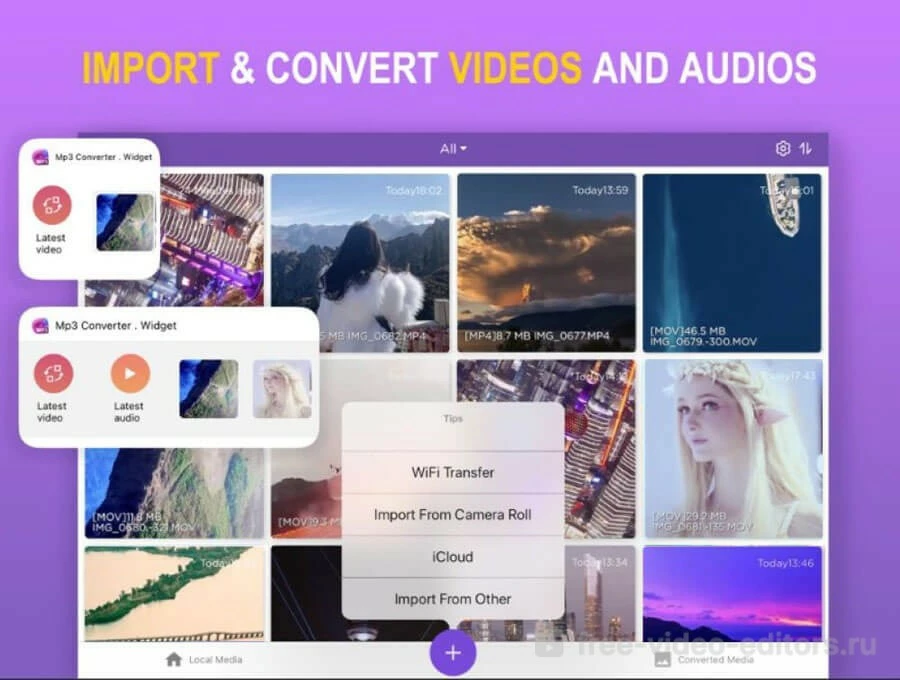
ОС: для iPad и iPhone
Удобное и высокопроизводительное приложение для конвертации видеофайлов в аудиоформат с функцией воспроизведения и редактирования. Поддерживает более 20 видеоформатов, позволяет экспортировать файлы в различных расширениях – MP3, AIFF, WAV, AAC и других. В аудиоредакторе можно улучшать трек – повышать качество, добавлять эффекты.
Программа с очень удобным интерфейсом. Можно вывести на главный экран виджеты для быстрого импорта файлов из хранилища, воспроизведения на встроенном плеере.
✔️ Плюсы:
- сохранение оригинального качества записи или преобразование в 64, 128, 192 КБ/с;
- постобработка звука – автоматическое шумоподавление, регулировка частот, преобразование в минусовую фонограмму;
- импорт из галереи, iCloud, сторонних облачных хранилищ – Dropbox, Google Drive.
❌ Минусы:
- разблокировка полного доступа к сервису только за отдельную плату;
- возможны сложности со скачиванием и встроенными покупками на территории РФ;
- версия для Android удалена из Play Market.
Медиа Конвертер
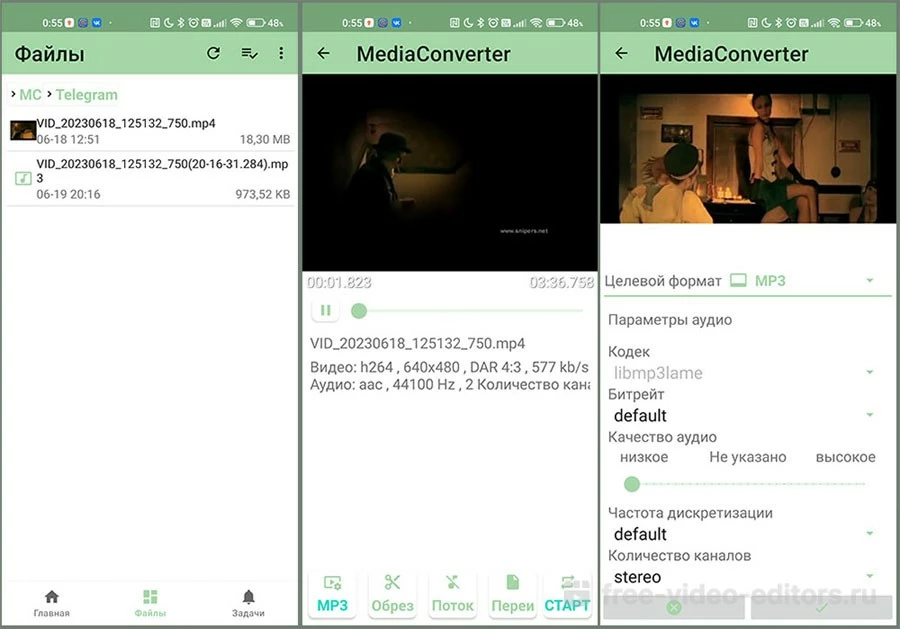
ОС: Android
Удобный и производительный конвертер видео в аудио для Андроид помимо основной, обладает множеством функций. Можно изменить длительность ролика, масштабировать и поворачивать кадры, добавлять эффекты. Можно увеличить скорость или запустить обратное воспроизведение.
✔️ Плюсы:
- возможность форматировать несколько файлов;
- можно загружать видеоролики из сети по URL;
- выбор качества записи;
- можно объединить несколько треков в один.
❌ Минусы:
- нет версии для iOs;
- иногда тормозит при работе с большими файлами;
- не очень удобное меню.
Video To MP3 Cutter
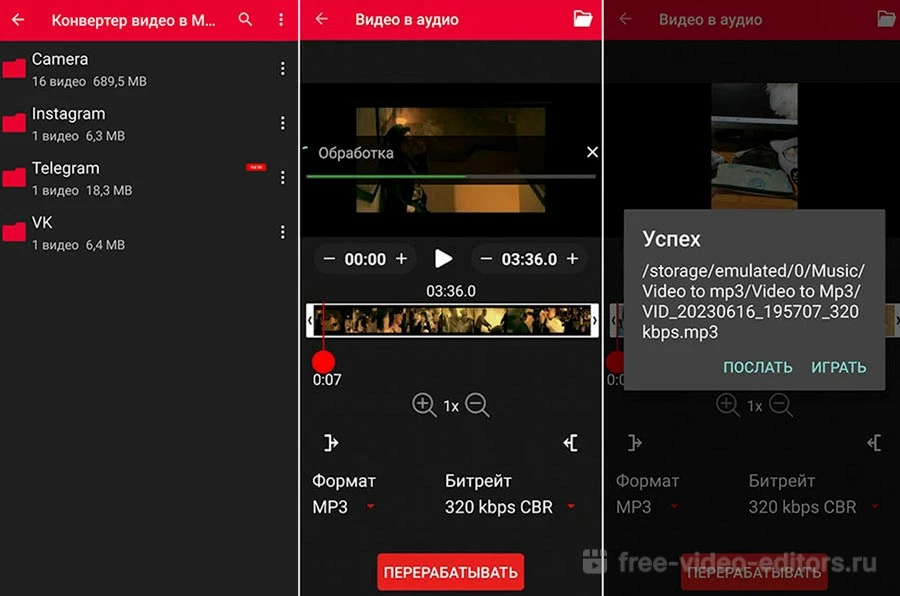
ОС: Android, iOs
Приложение от Accountlab – одно из самых простых, но функциональных. Вы сможете использовать его как медиапроигрыватель, быстро вытащить саундтрек, записав его в мп3. Есть обрезка исходящего и выходящего файла.
✔️ Плюсы:
- полностью бесплатно, без рекламы;
- кроме mp3 записывает AAC для iTunes.
❌ Минусы:
- поддерживает только 2 выходящих формата;
- нет оптимизации звука.
Итоги
Выбор медиаконвертера зависит от цели, для которой вам нужна программа. Если вам часто нужно извлекать аудиодорожку и работать с файлами больших объемов, удобнее всего будет пользоваться устанавливаемым софтом. Наша рекомендация – ВидеоМАСТЕР. Скачивая одну программу вы получите сразу три – приложение объединяет функции медиаконвертера, видеоредактора и медиапроигрывателя.
Среди онлайн-инструментов наиболее удобен Online Audio Converter. Веб-сервис полностью бесплатный, для работы с ним не нужна регистрация, поддерживает множество форматов. А пакетная обработка позволит быстро перевонкертировать сразу несколько роликов без ограничений. Если вы хотите скачать фильм с Youtube, тогда стоит воспользоваться Y2DOWN.CC. Он дает неограниченные возможности бесплатной загрузки роликов с видеохостинга.
Среди мобильных программ выигрывает MP3 Конвертер Плюс, позволяющее не только извлечь звук из видео, но и улучшить его качество. Но так как приложение сейчас отсутствует в Play Markete, владельцы Android могут скачать аналог. Рекомендуем обратить внимание на Audio Extractor, имеющим интересную функцию замены аудиоряда в фильме. А если нужно оптимизировать исходный звук, тогда лучшим решением будет Медиа Конвертер.